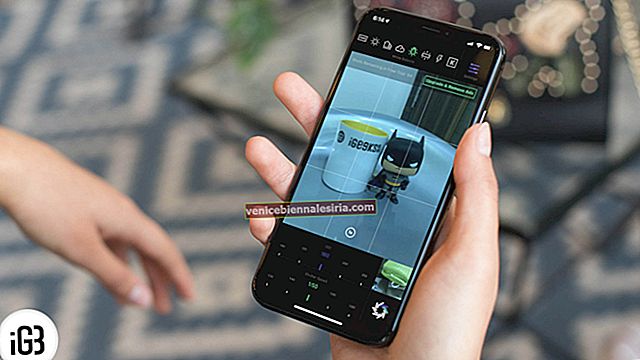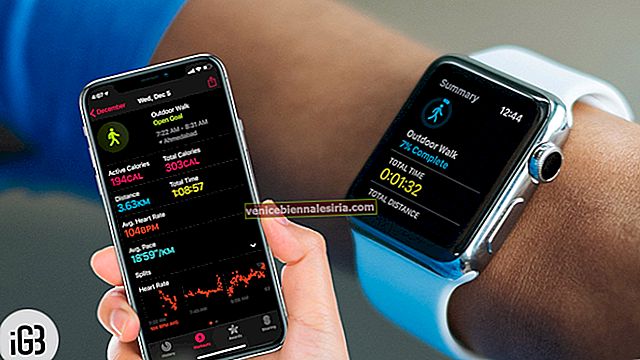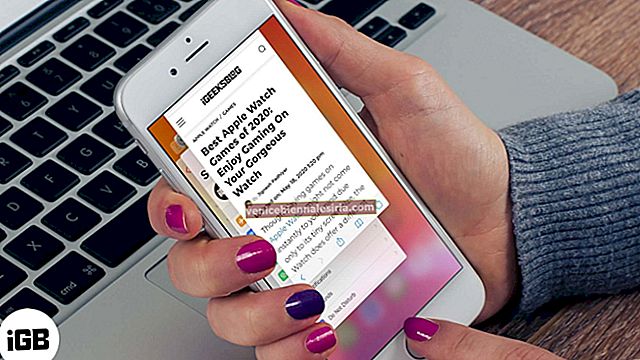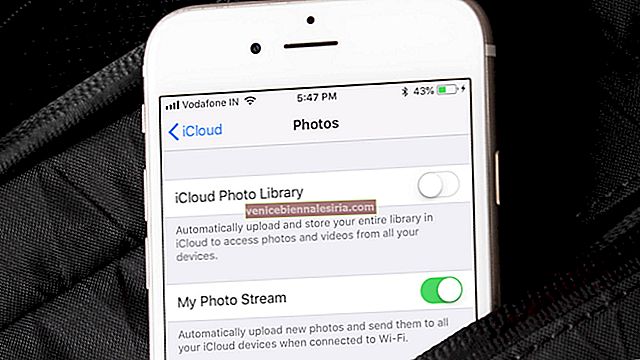İOS'unuzda sunumları görüntülemek istiyorsunuz, ancak bir sorun var: ppt dosyalarının tümü bilgisayarınızda. Bunları cihazınıza nasıl aktarırsınız?
Endişelenme; yapmak oldukça basit. Gereksinim olarak, iTunes'a ve ppt dosyalarını destekleyen bir iOS uygulamasına ihtiyacınız var. Kişisel olarak, ppt dosyalarını bilgisayardan iPhone / iPad'e veya tersi yönde aktarmada Apple'ın Keynote ve Microsoft PowerPoint'ini oldukça iyi buluyorum.
Dahası, süreç hem Mac hem de Windows PC için aynıdır. Yani, hangi bilgisayara sahip olduğunuz önemli değil; dosyalarınızı kolaylıkla içe aktarabileceksiniz. Hızlı uygulamalı kılavuzda size rehberlik ederken takip edin!
Hızlı erişim:
- PPT Belgelerini PC'den iPhone veya iPad'e Aktarma
- PPT Dosyalarını iPhone veya iPad'den Bilgisayara Aktarın
PPT Belgelerini PC'den iPhone veya iPad'e Aktarma
Aşama 1. Öncelikle, iOS cihazınızı bilgisayarınıza bağlamanız ve iTunes'u başlatmanız gerekir .
Adım 2. Şimdi, ekranın sol üst köşesindeki küçük cihaz simgesine tıklayın .

Aşama 3. Ardından, kenar çubuğundaki Dosya Paylaşımı'na tıklayın → Keynote uygulama simgesine tıklayın ve Ekle'ye basın.

Adım 5. Daha sonra, cihazınıza aktarmak istediğiniz PPT dosyasına gitmeniz ve tekrar Ekle'ye tıklamanız gerekir .

Bu kadar! Son olarak, iOS cihazınızda Keynote uygulamasını açabilirsiniz → alttaki Gözat sekmesine basın → iPhone / iPad'imde → Keynote'a dokunun → Şimdi sunum klasörünüzü görmelisiniz.

PPT Dosyalarını iOS Cihazından Bilgisayara Aktarın
Aşama 1. Cihazınızı bilgisayara bağlayın ve iTunes'u açın .
Adım 2. Şimdi, cihaz simgesi → Dosya Paylaşımı → Keynote'a tıklayın.
Aşama 3. Ardından, dosyayı seçin ve Kaydet'e tıklayın.

4. Adım. Ardından , konumu seçin ve Kaydet'e basın.

Hepsi bukadar!
Sarmalanıyor…
Bu nedenle, iPhone'unuz ve bilgisayarınız arasında ppt dosyalarını dışa veya içe aktarmanın hızlı yolu budur. Aygıtlarınız arasında iCloud'u etkinleştirdiğinizde, veriler sorunsuz bir şekilde eşitlenir. Ancak, herkes Apple'ın bulut hizmetini kullanmaz ve bu yöntemin kullanışlı olduğu yer burasıdır.
Aşağıdaki makalelere bir göz atmak istersiniz:
- İPhone için En İyi Sunum Uygulamaları
- İPad Pro ve Apple Pencil için En İyi Not Alma Uygulamaları
- Mac'te Bir Sabit Disk Nasıl Bölümlenir
- İPhone ve iPad'in UDID'si Nasıl Bulunur?
İOS için favori sunum uygulamanız hangisi ve neden? Görüşlerinizi yorum bölümünde bizimle paylaşın.